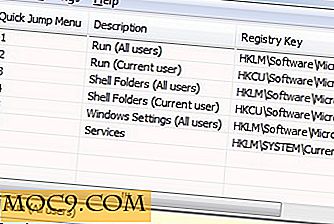Brochure eenvoudig maken met Scribus
Scribus is een populaire open source desktop publishing-software waarmee u gemakkelijk publicaties zoals e-books, brochures, typografie en andere gedrukte publicaties kunt maken. Als een belangrijke concurrent van Adobe Indesign en QuarkXpress, heeft Scribus het voordeel dat het gratis is en vele functies ondersteunt, zoals CYMK-kleurondersteuning en het maken van PDF's. Bovendien is Scribus beschikbaar voor Linux, Windows en MacOSX, waardoor het een waardig alternatief is voor die commerciële producten.
In dit artikel zullen we bespreken hoe een brochure met Scribus kan worden gemaakt.
Stappen om een brochure met Scribus te maken
Hoewel dit artikel het Windows-platform behandelt, blijven de stappen hetzelfde voor andere platforms.
1. Download en installeer Scribus-software op basis van uw platform.

2. Download de teerbal van Scribus Templates. Pak de teerbal uit en zoek het bestand " br2-a4-3cols.sla " op. Dit bestand is een brochuresjabloon vereist voor dit artikel.

3. Open de Scribus Desktop publishing-applicatie. Klik op Bestand -> Openen en zoek het bestand " br2-a4-3cols.sla " op uit de gedownloade sjablonen.

4. Schakel de werkbalk Eigenschappen in ( Windows -> Eigenschappen ), zodat u de inhoud eenvoudig vanuit het venstermenu kunt bewerken.

5. Nadat de Brochure-sjabloon is geopend, wordt het gedeelte met bewerkbare tekst gemarkeerd met een rode rechthoek. Klik met de rechtermuisknop op het tekstgebied en selecteer " Tekst bewerken ". Hiermee wordt een nieuw tekstbewerkingsdialoogvenster geopend met meer opties voor het bewerken van tekst, achtergrond, opmaak en stijl.

6. De bovenstaande stap kan ook worden uitgevoerd door te dubbelklikken op het tekstgebied. U kunt het vervolgens bewerken en opmaken met behulp van de toolbox Eigenschappen.
7. Herhaal stap 5 om de benodigde tekstgedeelten te bewerken en voeg indien nodig nieuwe afbeeldingen toe aan de brochuremalplaatje. Sleep het pictogram Afbeelding en zet het neer op een willekeurig gedeelte dat u wilt. Dubbelklik op het vak om een afbeelding toe te voegen (zie screenshot hieronder).


8. Sla het document op als ".sla" -indeling of exporteer als PDF-bestand nadat u alle bewerkingswerkzaamheden hebt voltooid. Negeer eventuele postscript-fouten.

Screenshot van sample
De volgende brochure is een voorbeeld gedaan met Scribus. U kunt hier ook het PDF-uitvoerbestand downloaden / bekijken.

Welke andere desktoppublicatiesoftware gebruikt u?